
إذا أردت أن تعرف كيفية استخدام ديسكورد على بلاي ستيشن 4 أو PS5 ، لقد وصلت إلى المقالة الصحيحة ، على الرغم من أنك ستصاب بخيبة أمل على الأرجح. خلاف إنها واحدة من أكثر منصات الاتصال استخدامًا في عالم ألعاب الفيديو على الكمبيوتر ، ولكن ليس على وحدات التحكم.
كما أعلنت شركة Sony في أوائل عام 2021 ، يتوفر Discord الآن على كل من PS4 و PS5. ومع ذلك ، فإن الوظيفة بعيدة عن أن تكون مماثلة لما يمكن أن نجده على جهاز الكمبيوتر. إذا كنت تريد معرفة المزيد حول كيفية عمل Discord على PS4 ، فأنا أدعوك لمواصلة القراءة.
ما هو الخلاف
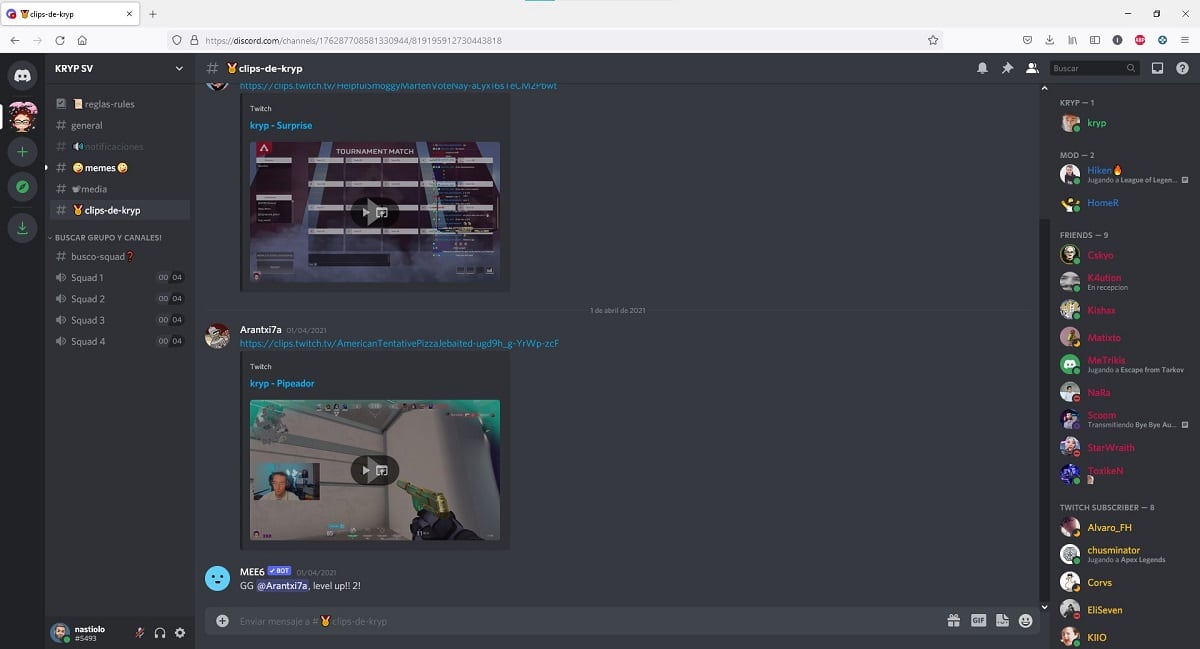
الخلاف هو تطبيق الرسائل النصية والصوتية، والذي يسمح أيضًا بمكالمات الفيديو ، والتي ولدت بهدف السماح للاعبين بالتواصل مع بعضهم البعض عندما لا تتكامل الألعاب مع محادثة صوتية.
على الرغم من أن معظم الألعاب متعددة اللاعبين تتضمنها الآن ، إلا أنها لا تعمل أثناء تحميل الشاشات. ما هو أكثر من ذلك ، جودة الصوت أقل بكثير من تلك التي تقدمها Discord.

الخلاف هو تطبيق نستطيع استخدام مجانا، على الرغم من أنه يسمح أيضًا للمستخدمين دفع الاشتراك للتمتع بالمزايا الإضافية غير المتوفرة في الإصدار المجاني.
كيف يعمل Discord على PS4 و PS5
أول شيء يجب أن تعرفه قبل الذهاب إلى تنزيل التطبيق من متجر تطبيقات سوني هو كيف يعمل ، مثل لا يتوفر تطبيق PlayStation.
القدرة على التحدث إلى أصدقائك على الكمبيوتر من PlayStation من خلال Discord أثناء الاستمتاع باللعب عبر الأنظمة الأساسية ، لا يزال يقتصر على دردشة اللعبة.
لقد اقتصر توفر Discord على PlayStation الذي طال انتظاره على اعرض اسم اللعبة التي نلعبها في وحدة التحكم. لا شيء آخر. إذن ما هذا؟
إذا أراد المستخدم تعرف على الألعاب التي يلعبها أصدقاؤك، ما عليك سوى الدخول إلى تطبيق PlayStation للأجهزة المحمولة والتحقق من ذلك.

الاستخدام الوحيد الذي أراه، للعثور على بعض (وصدقوني ، لقد كلفني ذلك كثيرًا) هو أن أصدقاء الكمبيوتر يمكنهم معرفة ما إذا كنت تلعب أيًا من الألعاب متعددة المنصات المختلفة المتوفرة حاليًا في السوق مثل Fortnite و Call of Duty: Warzone و Apex Legends ...
إذا كان أي من أصدقائك يلعب ، لن تتمكن من الاتصال به من خلال Discord على PS4 أو PS5، حيث لا يوجد تطبيق لوحدات التحكم هذه. الشيء الوحيد الذي يمكنك فعله هو الاتصال به من خلال التطبيق الخاص بالأجهزة المحمولة أو أجهزة الكمبيوتر.
إذا كنت تلعب من جهاز الكمبيوتر وتريد يعرف أصدقاؤك على وحدة التحكم ما الذي تلعبه، سيتعين عليك ربط النظام الأساسي المقابل (Steam ، Epic Games…) مع Discord حتى يتم عرض اسم اللعبة. يمكن استشارة هذه المعلومات فقط من خلال تطبيق الهاتف المحمول ، لأجهزة الكمبيوتر وإصدار الويب.
كيفية ربط حساب Discord بـ PS4
إذا كنت ترغب في الاستفادة من الوظيفة الوحيدة التي يوفرها لنا Discord لجهاز PlayStation، يجب علينا تنفيذ الخطوات التي أعرضها لك أدناه.
إقران Discord بـ PS4 من الهاتف المحمول
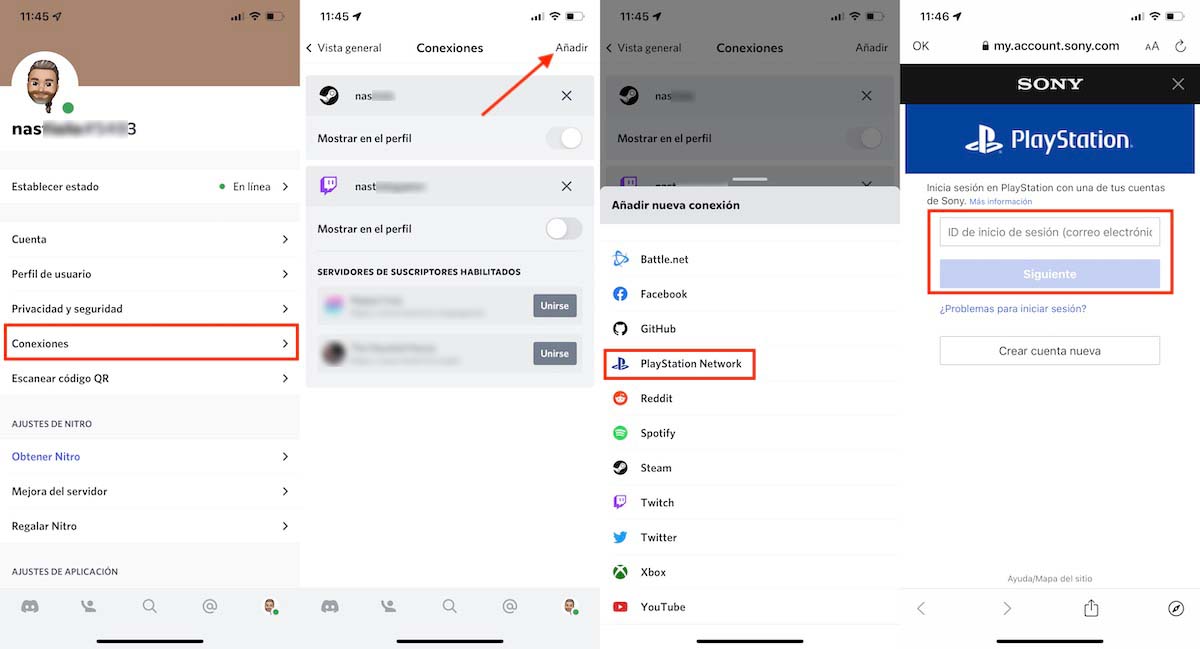
- نفتح التطبيق و انقر فوق الصورة الرمزية الخاصة بنا يقع في الركن الأيمن السفلي من التطبيق.
- بعد ذلك ، انقر فوق روابط.
- في الشاشة التالية ، انقر فوق إضافة ونختار شبكة بلاي ستيشن.
- أخيرًا ، نقدم بيانات حساب بلاي ستيشن ونؤكد أننا نريد ربط كلا الحسابين.
لا حاجة لاستخدام PlayStation لربط حساب Discord بوحدة التحكم.
Associate Discord لـ PS4 من الكمبيوتر
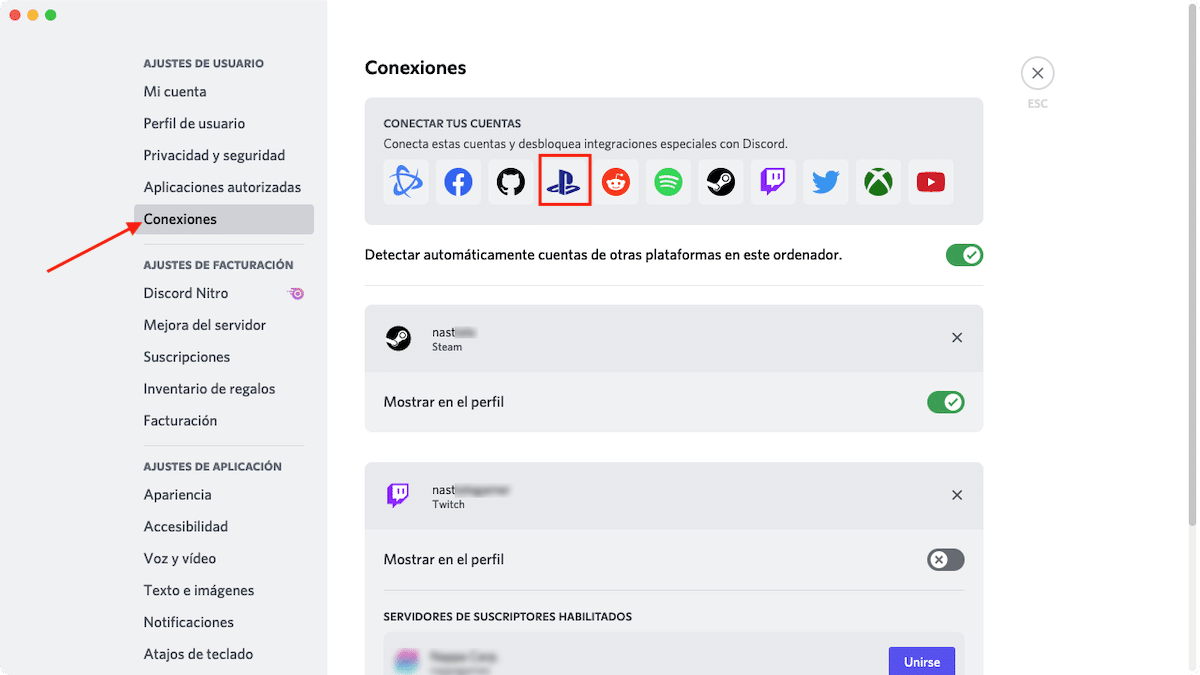
كما ذكرت أعلاه ، يمكننا أيضًا إقران حساب Discord مع PlayStation من خلال التطبيق الخاص بأجهزة الكمبيوتر التي تعمل بنظام Windows أو Mac أو Linux وعبر الويب (العملية واحدة).
- نفتح التطبيق ونذهب إلى عجلة والعتاد والذي يقع على يمين اسم المستخدم الخاص بنا ، في العمود الأيسر.
- بعد ذلك ، في العمود الأيسر ، انقر فوق روابط (في قسم حسابي).
- بعد ذلك ، انقر فوق رمز بلاي ستيشن وأدخل بيانات حسابنا.
بمجرد أن نؤكد أننا نريد ربط كلا الحسابين ، سنتمكن من ذلك الاستفادة من فقط وقابل للنقاشوظائف أن تكامل Discord مع PlayStation يقدمه لنا وهذا ليس سوى إظهار الألعاب التي نلعبها.
كيفية استخدام Discord على PS4 و PS5

بمجرد أن نكون واضحين ذلك غير قادر على تنزيل تطبيق ديسكورد للبلاي ستيشن، يجب أن نعلم أن هذا لا يمثل قيودًا على عدم القدرة على استخدام هذه المنصة مع أصدقائنا في الكمبيوتر للتواصل.
ومع ذلك ، من أجل تنفيذ هذه المهمة ، من الضروري إنفاق الأموال على شراء جهاز مزج صوتي. خلاطات الصوت ، كما يشير اسمها ، تسمح لنا بالتوحيد في نفس الناتج (سماعات الرأس)، مدخلات صوت مختلفة (الخلاف واللعبة).
يمكن أن نجد في أمازون أنواع مختلفة من الخلاطات صوتي. من ناحية ، نجد هؤلاء الاتصال بالكمبيوتر لإدارة المدخلات والمخرجات.
من ناحية أخرى ، نجد الخلاطات الصوتية التقليدية ، تلك التي العمل مع مقبس سماعة الرأس. هذا الأخير مثالي للاستخدام مع هاتفنا الذكي لأنه لا يتطلب جهاز كمبيوتر.
علاوة على ذلك ، هذه الأخيرة هم أرخص بكثير وأن الخلاطات الصوتية التي تعمل عبر USB والتي تتطلب جهاز كمبيوتر.
خيار آخر يستخدمه العديد من المستخدمين هو استخدم اختلف عبر الهاتف المحمول باستخدام سماعة رأس محمولة واستخدم سماعات الرأس في الأعلى على الأذن تغطي الأذن بالكامل للاستماع إلى اللعبة ، وبالمناسبة ، تمسك بالهواتف المحمولة لمنعها من السقوط.
هذه هي الطريقة أرخص وأسرع لاستخدام Discord مع أي وحدة تحكم ، سواء كانت PlayStation أو Xbox ، حتى مع Nintendo Switch ، على الرغم من أن عدد الألعاب عبر الأنظمة الأساسية صغير جدًا.
لماذا لا يعمل Discord for PlayStation بالطريقة نفسها التي يعمل بها على الكمبيوتر الشخصي؟
لا نعرف الأسباب. ومع ذلك ، إذا أخذنا في الاعتبار مدى ضآلة أو عدم فتح Sony على الإطلاق ، لا عجب أنه لا يسمح للمستخدمين باستخدام Discord كمنصة اتصال بين النظم البيئية.
ومع ذلك ، يحدث نفس الشيء مع Xbox ، لذلك قد لا تكون المشكلة مع Sony أو Microsoft ، ولكن مع الشركة نفسها. لا تريد تقديم الدعم لوحدات التحكم وراء إظهار العنوان الذي يلعبونه.